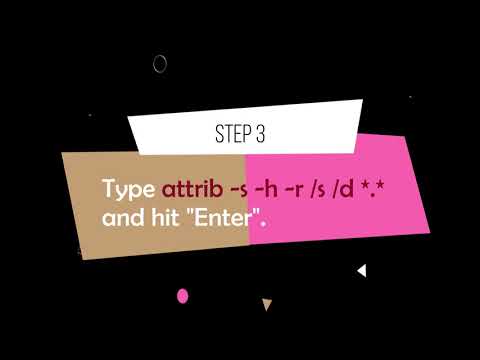Questo articolo ha lo scopo di aiutare l'utente a installare e aggiornare il kernel nel sistema operativo Linux Mint. Il kernel è il cuore del sistema operativo Linux e contiene nuovi driver di dispositivo, correzioni e altri aggiornamenti critici. Ad esempio, se hai un nuovo dispositivo e non è riconosciuto dal tuo kernel predefinito. C'è la possibilità che un nuovo kernel possa supportare il tuo nuovo dispositivo. Questo è il motivo per cui è fondamentale e importante aggiornare di tanto in tanto il kernel di Linux Mint.
Passi

Passaggio 1. Controlla quale kernel hai eseguendo il seguente comando
-
Digita/Copia/Incolla:
uname -a
Questo dovrebbe stampare la versione del kernel che stai usando, prendine nota

Passo 2. Quindi vorrai controllare quale kernel è appena disponibile su
Prendi nota dell'ultimo kernel stabile. Ad esempio, il sito Web ti dirà quale è un kernel stabile. Dovresti sempre selezionare il kernel più stabile per assicurarti che il tuo sistema non vada in crash e bruci con un kernel di ricerca o sviluppo

Passaggio 3. Assicurati di sapere se il tuo sistema operativo Linux è a 32 o 64 bit
Puoi trovare queste informazioni aprendo un terminale e digitando quanto segue.
-
Digita/Copia/Incolla:
file /sbin/init
questo ti informerà sulla versione bit del sistema operativo, che sia a 32 o 64 bit

Passaggio 4. Scarica i seguenti file che corrispondono al tuo sistema
In questo esempio simuleremo l'installazione/aggiornamento del kernel Linux stabile 3.10.4 per un sistema a 32 e 64 bit.

Passaggio 5. Comprendi che tuttavia Linux Mint è basato su Ubuntu Linux, quindi punta il tuo browser verso
Seleziona la cartella che contiene l'ultimo kernel stabile e scarica i seguenti file. Potrebbe essere necessario scorrere verso il basso un lungo elenco di cartelle fino a trovare la cartella corretta. In questo caso selezioneremo il /v3.10.4-sbarazzino/ cartella.

Passaggio 6. Prova a utilizzare Linux-Kernel-3.10.4 stable
Per eseguire l'installazione e l'aggiornamento, sarà necessario scaricare tre file importanti.
-
32 bit
- Scarica questi tre file se utilizzi un sistema operativo Linux Mint a 32 bit.
- linux-headers-3.10.4-031004-generic_3.10.4-031004.201307282043_i386.deb
- linux-headers-3.10.4-031004_3.10.4-031004.201307282043_all.deb
- linux-image-3.10.4-031004-generic_3.10.4-031004.201307282043_i386.deb
-
64 bit
- Scarica questi tre file se utilizzi un sistema operativo Linux Mint a 64 bit.
- linux-headers-3.10.4-031004-generic_3.10.4-031004.201307282043_amd64.deb
- linux-headers-3.10.4-031004_3.10.4-031004.201307282043_all.deb
- linux-image-3.10.4-031004-generic_3.10.4-031004.201307282043_amd64.deb

Installa e aggiorna a un nuovo kernel su Linux Mint Passaggio 7 Passaggio 7. Crea la cartella eseguendo i seguenti comandi
-
Digita/Copia/Incolla:
mkdir Linux-Kernel-3.10.4-Aggiornamento
-
Digita/Copia/Incolla:
cd /home/"il tuo nome utente"/Download

Installa e aggiorna a un nuovo kernel su Linux Mint Passaggio 8 Passaggio 8. Segui le istruzioni a 32 bit:
-
Copia i seguenti file nella cartella Linux-Kernel-3.10.4-Upgrade, utilizzando il comando seguente.
-
Digita/Copia/Incolla:
cp -r linux-headers-3.10.4-031004-generic_3.10.4-031004.201307282043_i386.deb /home/"il tuo nome utente"/Linux-Kernel-3.10.4-Aggiornamento
-
Digita/Copia/Incolla:
cp -r linux-headers-3.10.4-031004_3.10.4-031004.201307282043_all.deb /home/"il tuo nome utente"/Linux-Kernel-3.10.4-Aggiornamento
-
Digita/Copia/Incolla:
cp -r linux-image-3.10.4-031004-generic_3.10.4-031004.201307282043_i386.deb /home/"il tuo nome utente"/Linux-Kernel-3.10.4-Aggiornamento
-

Installa e aggiorna a un nuovo kernel su Linux Mint Passaggio 9 Passaggio 9. Segui le istruzioni a 64 bit:
-
Copia i seguenti file nella cartella Linux-Kernel-3.10.4-Upgrade, utilizzando il comando seguente
-
Digita/Copia/Incolla:
cp -r linux-headers-3.10.4-031004-generic_3.10.4-031004.201307282043_amd64.deb /home/"il tuo nome utente"/Linux-Kernel-3.10.4-Aggiornamento
-
Digita/Copia/Incolla:
cp -r linux-headers-3.10.4-031004_3.10.4-031004.201307282043_all.deb /home/"il tuo nome utente"/Linux-Kernel-3.10.4-Aggiornamento
-
Digita/Copia/Incolla:
cp -r linux-image-3.10.4-031004-generic_3.10.4-031004.201307282043_amd64.deb /home/"il tuo nome utente"/Linux-Kernel-3.10.4-Aggiornamento
-

Installa e aggiorna a un nuovo kernel su Linux Mint Passaggio 10 Passaggio 10. Digita/Copia/Incolla:
cd /home/"il tuo nome utente"/Linux-Kernel-3.10.4
questo ti cambierà nella cartella di aggiornamento del kernel Linux-3.10.4

Installa e aggiorna a un nuovo kernel su Linux Mint Passaggio 11 Passaggio 11. Digita/Copia/Incolla:
sudo -s dpkg -i *.deb
questo comando installerà tutti i pacchetti deb del kernel

Installa e aggiorna a un nuovo kernel su Linux Mint Passaggio 12 Passaggio 12. Digita/Copia/Incolla:
sudo -s update-grub
Questo comando aggiornerà il tuo bootloader GNU GRUB facendo sapere al tuo sistema che hai installato un nuovo kernel e di avviare questo kernel appena installato

Installa e aggiorna a un nuovo kernel su Linux Mint Passaggio 13 Passaggio 13. Riavvia il tuo sistema operativo Linux Mint con il kernel appena installato, accedi nuovamente ed esegui il seguente comando

Installa e aggiorna a un nuovo kernel su Linux Mint Passaggio 14 Passaggio 14. Verificare se l'installazione è andata a buon fine digitando il seguente comando
-
Digita/Copia/Incolla:
uname -a
Questo comando dovrebbe mostrare il tuo nuovo kernel